Excel: cara mengelompokkan nilai dalam tabel pivot dengan interval yang tidak sama
Contoh langkah demi langkah berikut ini memperlihatkan cara mengelompokkan nilai dalam tabel pivot di Excel dengan interval yang tidak sama.
Langkah 1: Masukkan datanya
Mari kita mulai dengan memasukkan data berikut pada 15 toko berbeda:
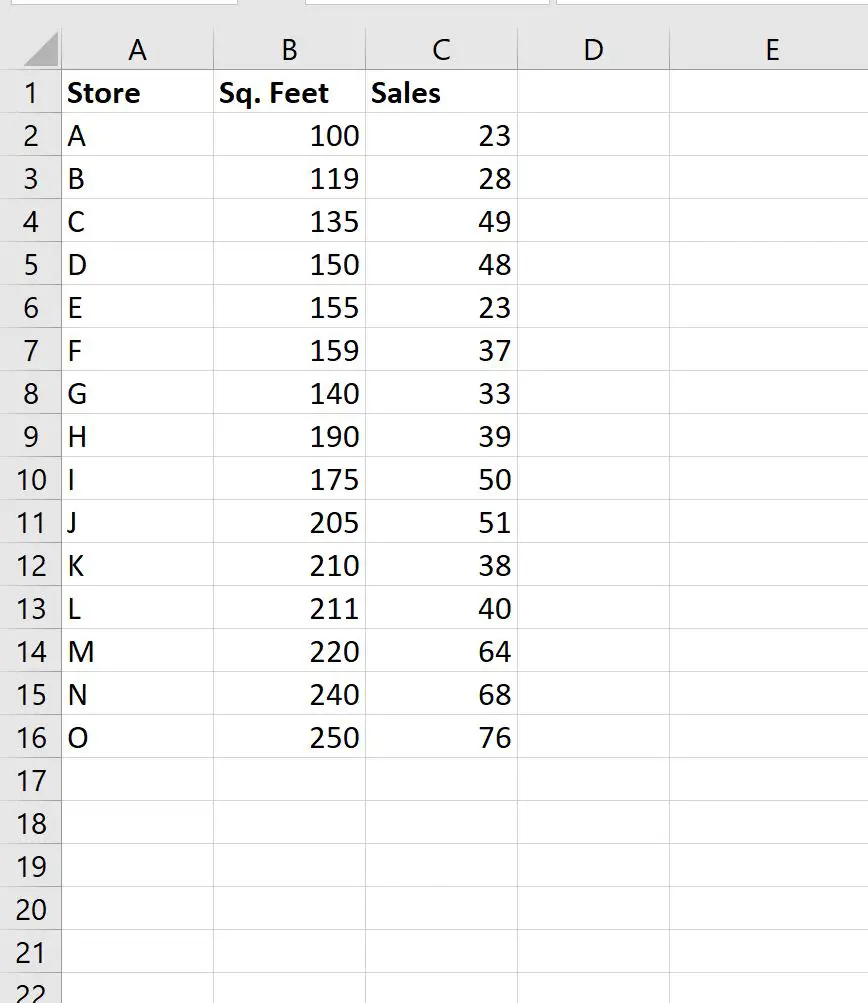
Langkah 2: Buat Kolom Dukungan
Misalkan kita ingin membuat tabel pivot untuk menampilkan jumlah penjualan berdasarkan interval ukuran luas toko berikut:
- 100-124 kaki persegi
- 125-149 kaki persegi
- 150-199 kaki persegi
- 200+ kaki persegi
Perhatikan bahwa setiap interval tidak memiliki panjang yang sama.
Untuk membuat tabel pivot tempat kita mengelompokkan berdasarkan interval dengan panjang berbeda, pertama-tama kita perlu membuat kolom pembantu yang mengklasifikasikan setiap penyimpanan ke dalam salah satu interval ini.
Untuk melakukannya, kita dapat menggunakan rumus berikut:
=IF( B2 <125, "100-124", IF( B2 <150, "125-149", IF( B2 <200, "150-199","200+")))
Tangkapan layar berikut menunjukkan cara menggunakan rumus ini dalam praktik:
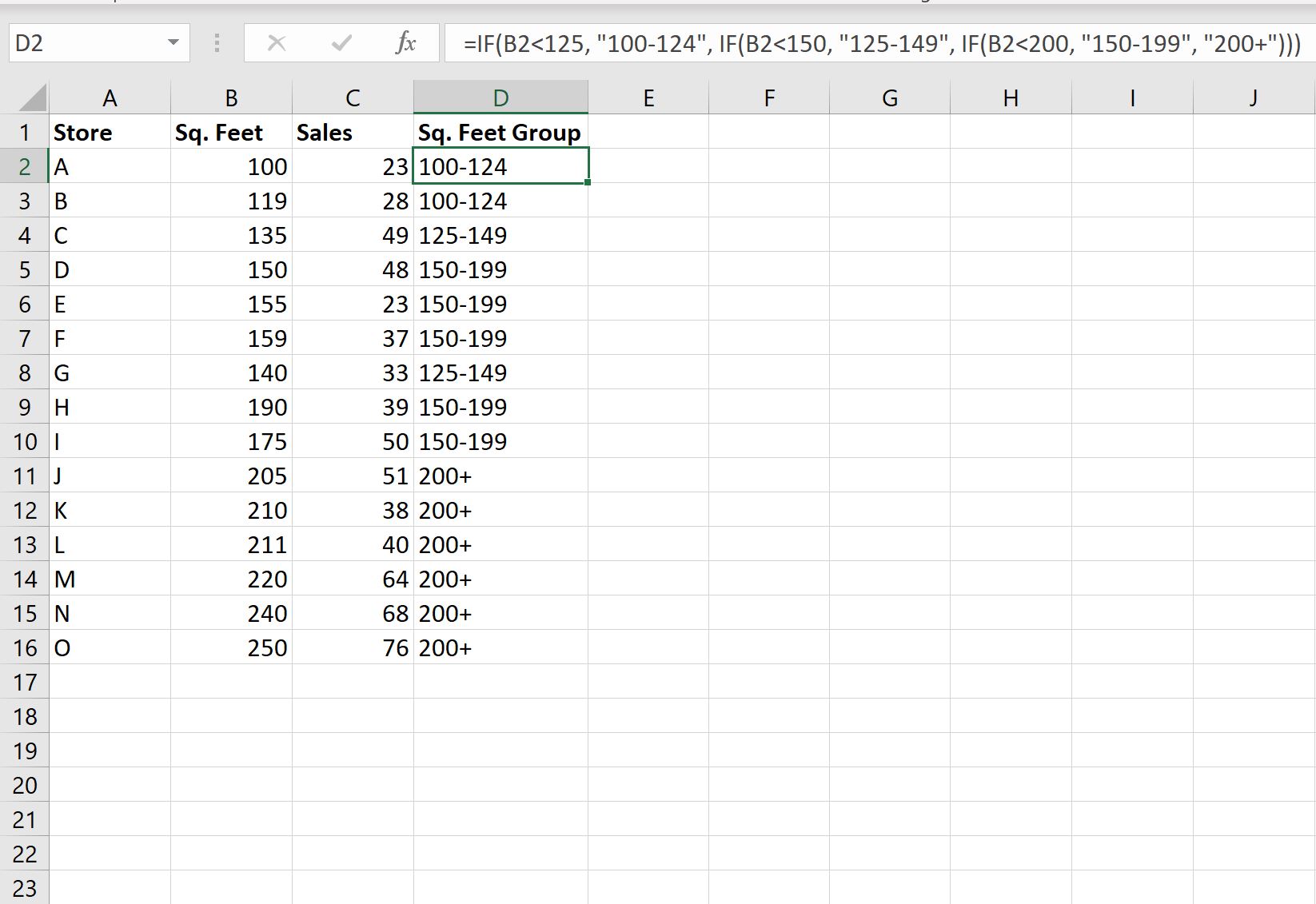
Langkah 3: Buat PivotTable
Setelah kita membuat kolom pembantu, kita dapat melanjutkan untuk membuat tabel pivot.
Untuk membuat tabel pivot, klik tab Sisipkan di sepanjang pita atas, lalu klik ikon tabel pivot :

Di jendela baru yang muncul, pilih A1:D16 sebagai rentang dan pilih untuk menempatkan tabel pivot di sel F1 pada lembar kerja yang ada:
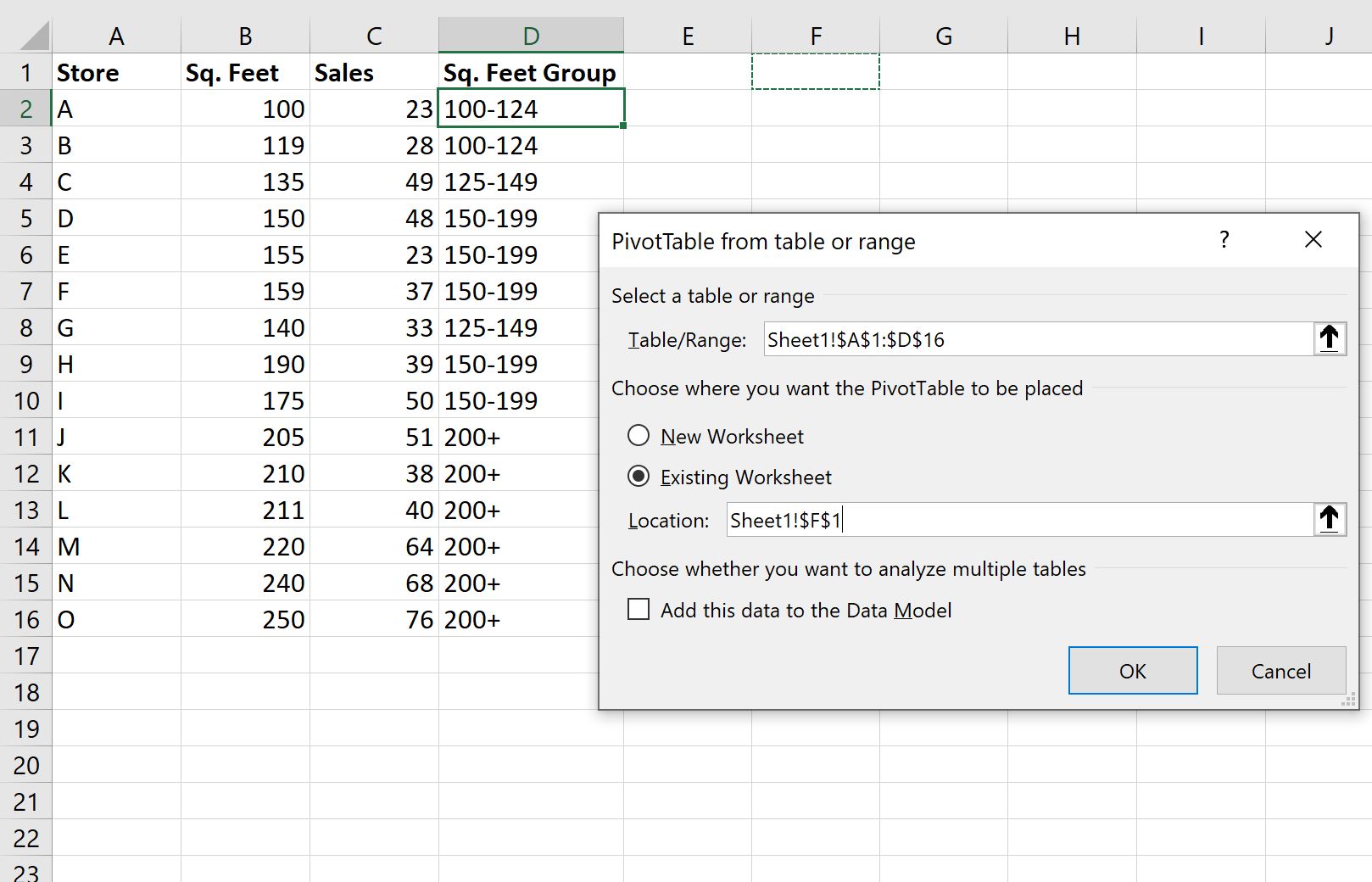
Setelah Anda mengklik OK , panel Bidang PivotTable baru akan muncul di sisi kanan layar.
Seret kotaknya. bidang Grup Kaki di area Baris dan seret bidang Penjualan ke area Nilai :
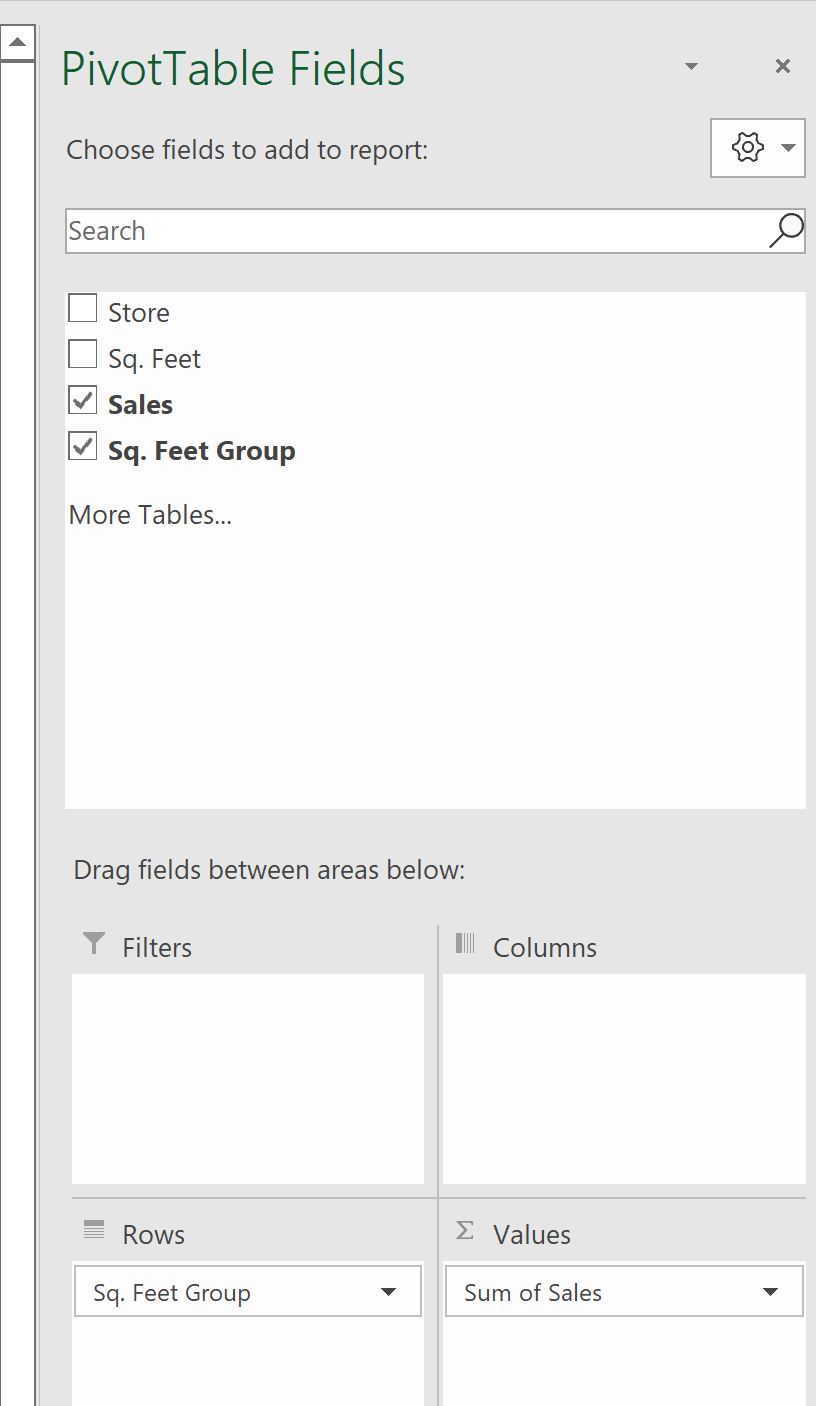
Tabel pivot secara otomatis akan diisi dengan nilai-nilai berikut:
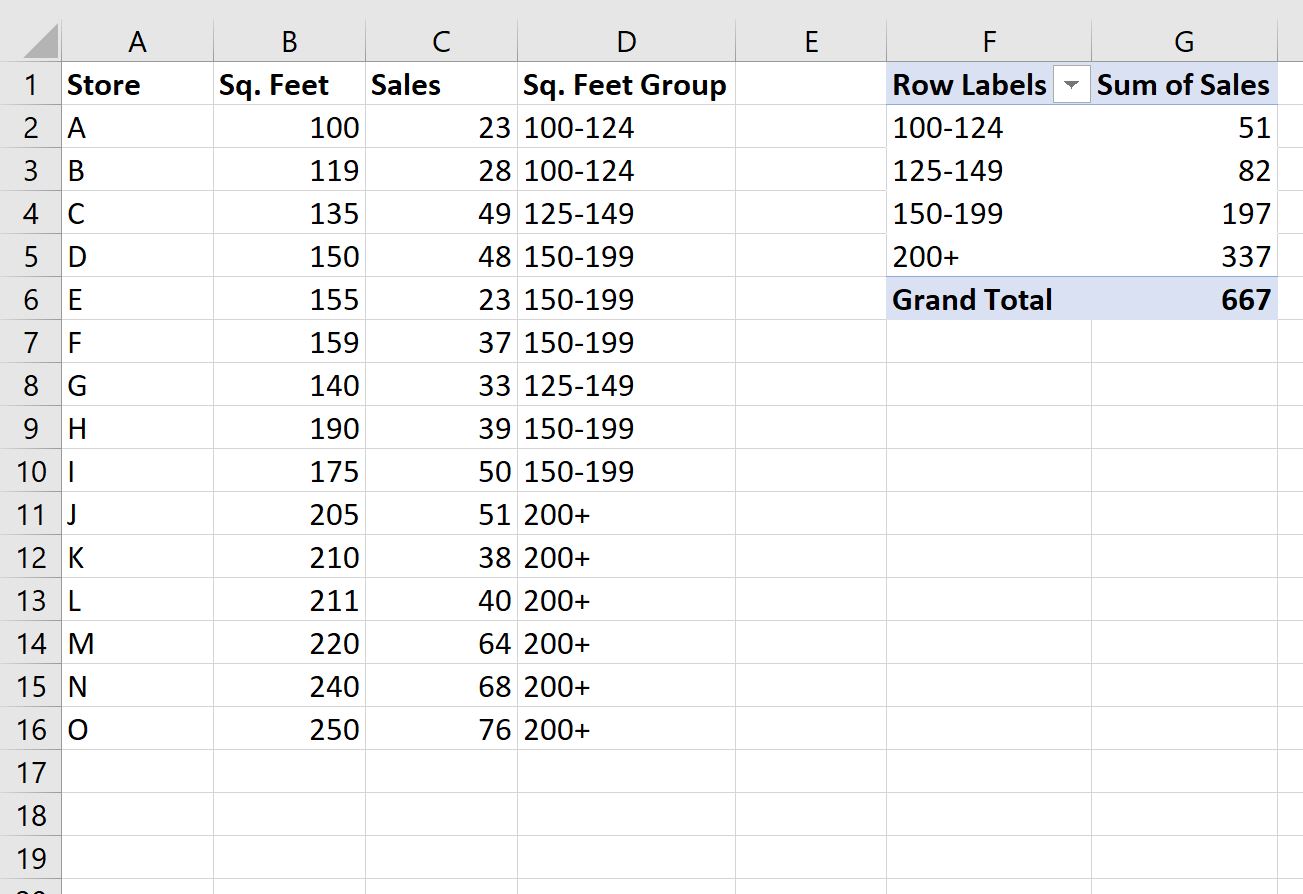
Berikut cara menafsirkan nilai tabel pivot:
- Jumlah penjualan toko dengan luas antara 100 dan 124 adalah 51 .
- Jumlah penjualan toko dengan luas antara 125 dan 149 adalah 82 .
Dan seterusnya.
Sumber daya tambahan
Tutorial berikut menjelaskan cara melakukan tugas umum lainnya di Excel:
Cara membuat tabel di excel
Excel: Cara Mengelompokkan Nilai dalam PivotTable berdasarkan Rentang
Cara mengelompokkan berdasarkan bulan dan tahun dalam tabel pivot di Excel